Как да добавите данни за обобщени таблици MS Excel
редактиране стъпки
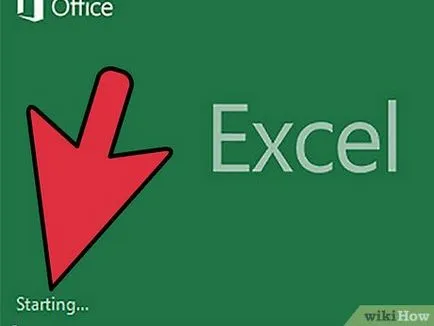
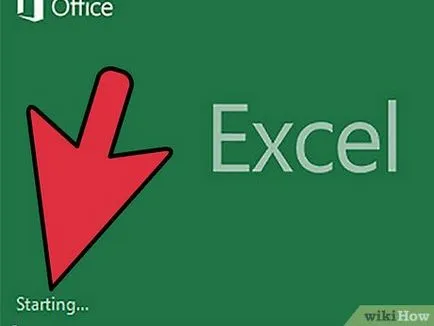
Започнете Microsoft Excel и отворете таблицата с първоначалните данни и обобщена таблица.
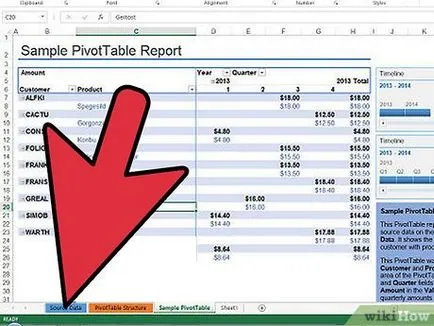
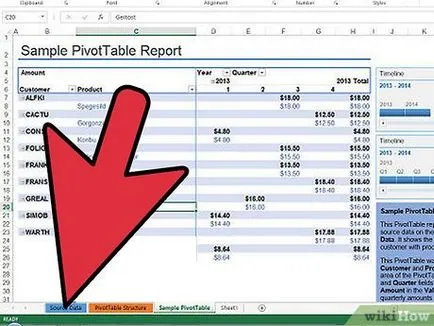
Изберете раздела, които показват необходимите входни данни.
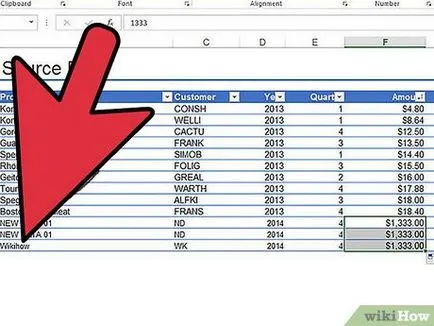
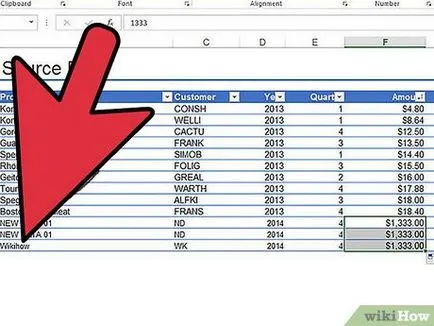
- Уверете се, че въвеждате нови данни по същия начин, както и съществуващите записи с едни и същи колони.
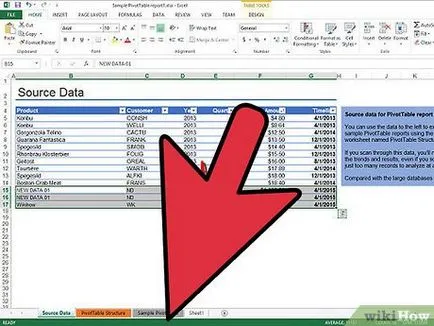
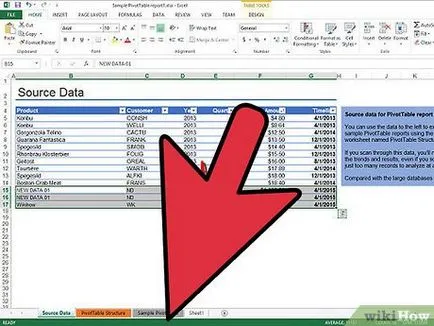
Отидете в раздела, който съдържа обобщени таблици Pivot.
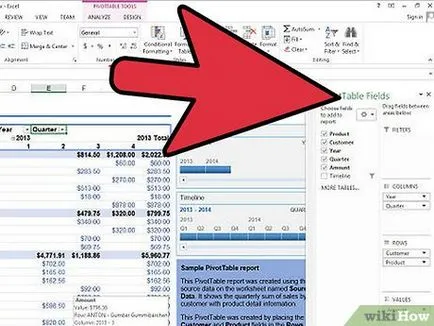
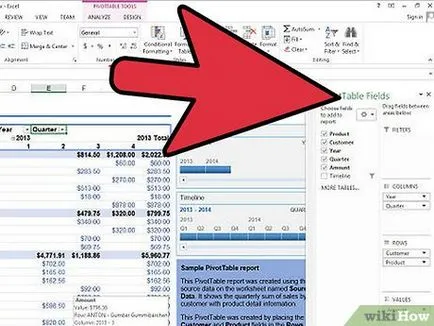
- Кликнете в обобщени таблици Pivot да направи старт "с обобщени таблици Tools" меню (Tools Обобщение на маса).
- Кликнете върху "Промяна на източник на данни" (Change Data Source) в лентата с инструменти или да използвате таблица съветника за Pivot (Wizard обобщена), за да намерите най-оригиналните данни.
- Настройте входния обхват да се включат новодобавените данните в електронната таблица Excel.
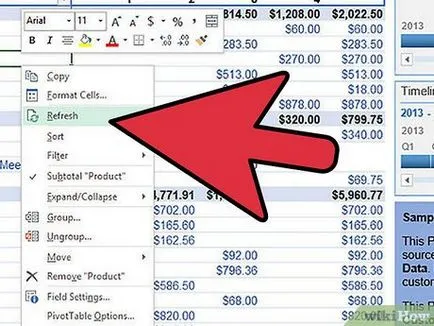
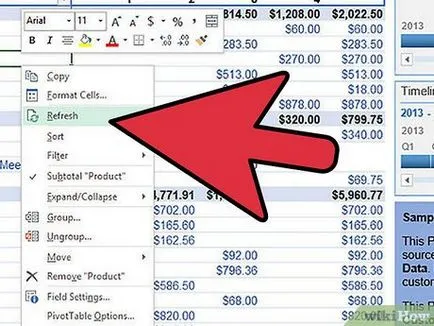
- Икона "Refresh" (Актуализация) се намира в лентата с инструменти в менюто "Инструменти обобщена таблица" (Tools обобщена таблица) на.
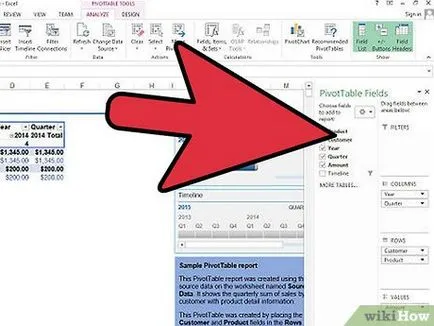
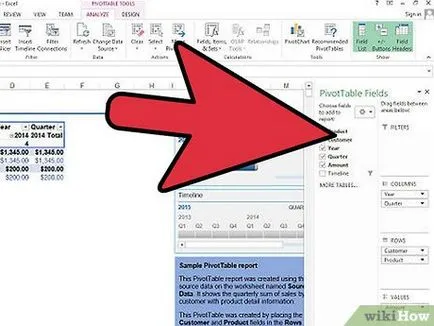
- С помощта на съветника за обобщена таблица, задайте редовете и колоните, които се показват чрез плъзгане на етикети за съответната област на обобщена таблица.